第一节Linux基础入门
一、Linux入门笔记
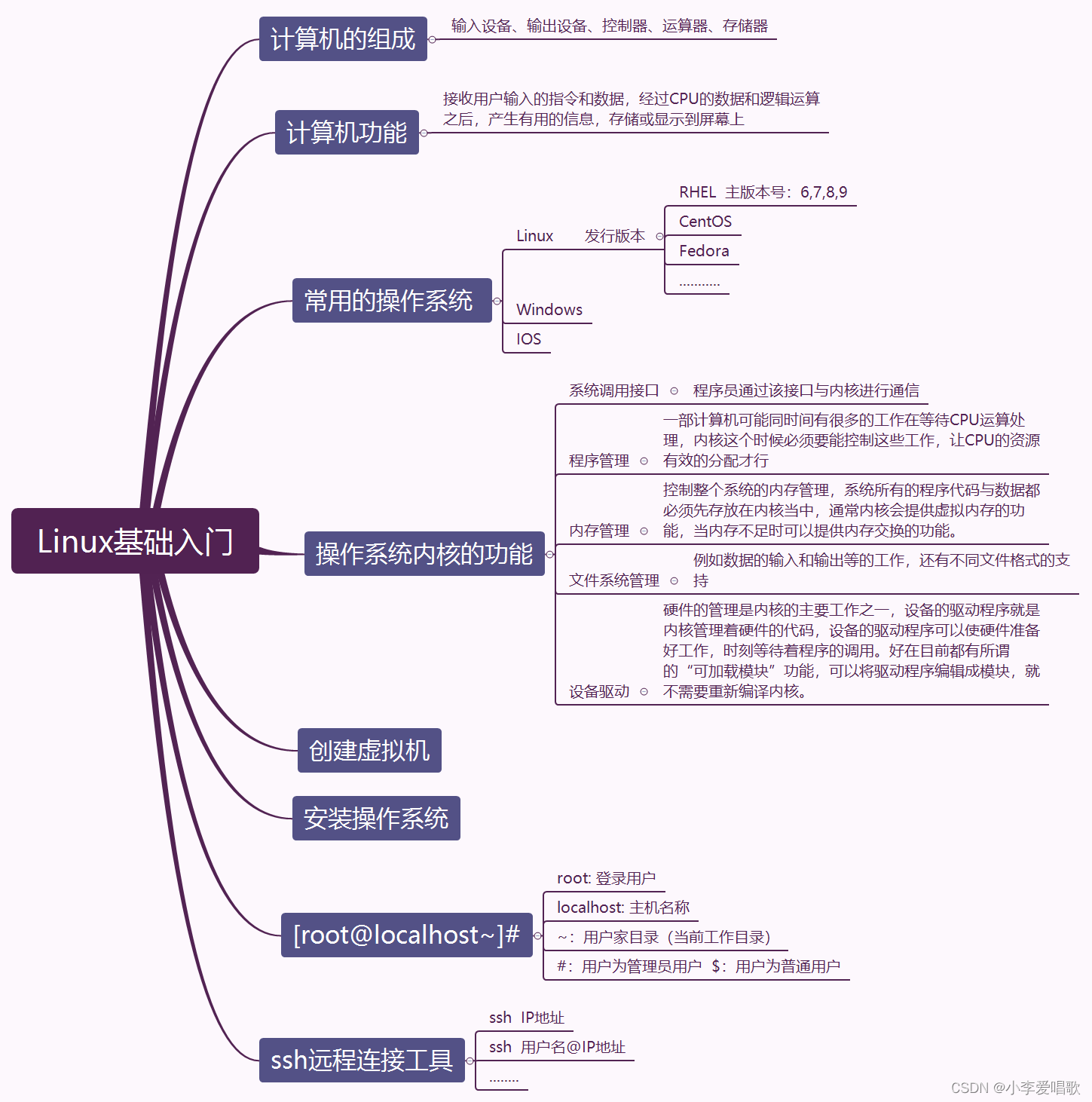
二、新建虚拟机步骤详解:
1.打开VMware workstation pro软件,点击新建虚拟机或者点击标签栏“文件”下面的新建虚拟机;
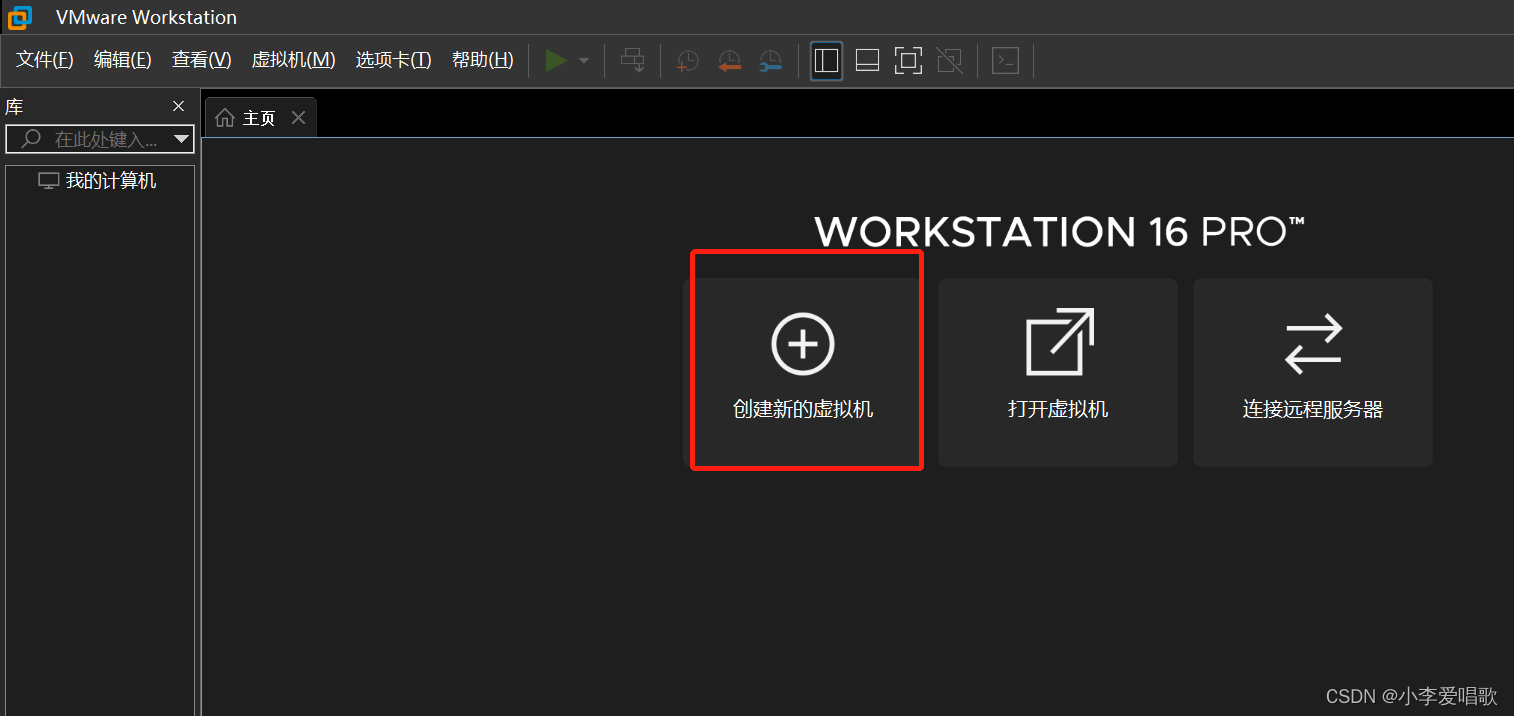
2.点击自定义(高级)也可选择推荐的虚拟机配置;
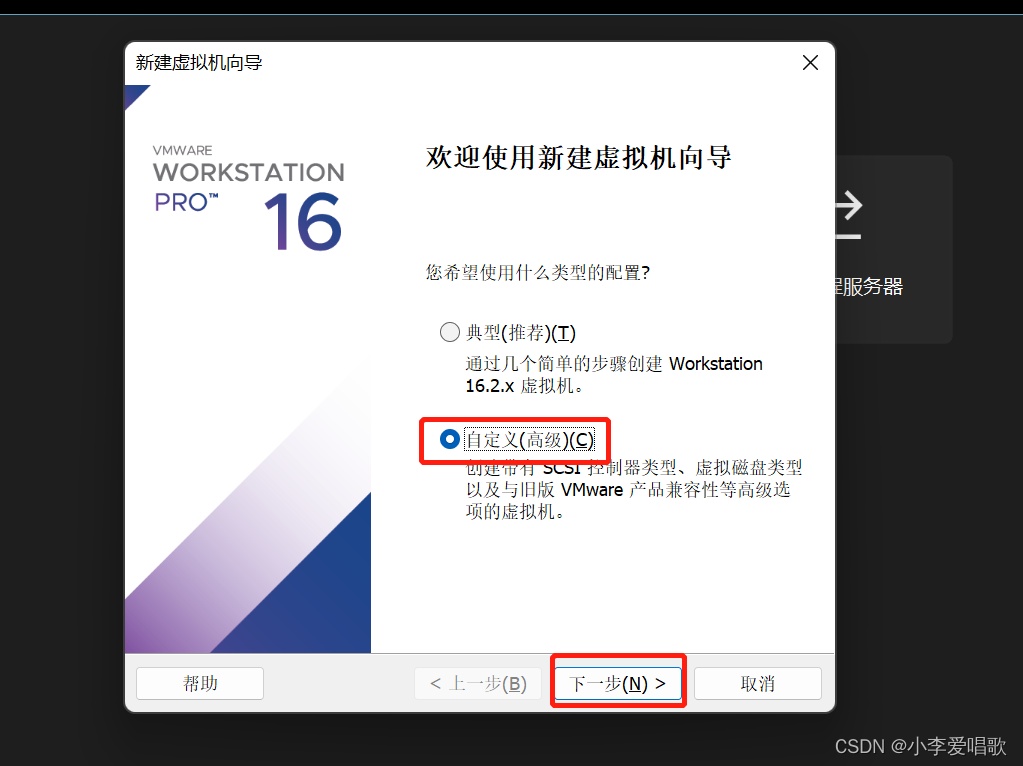
3.选择硬件兼容性须根据自己安装的版本选择合适的硬件兼容性;
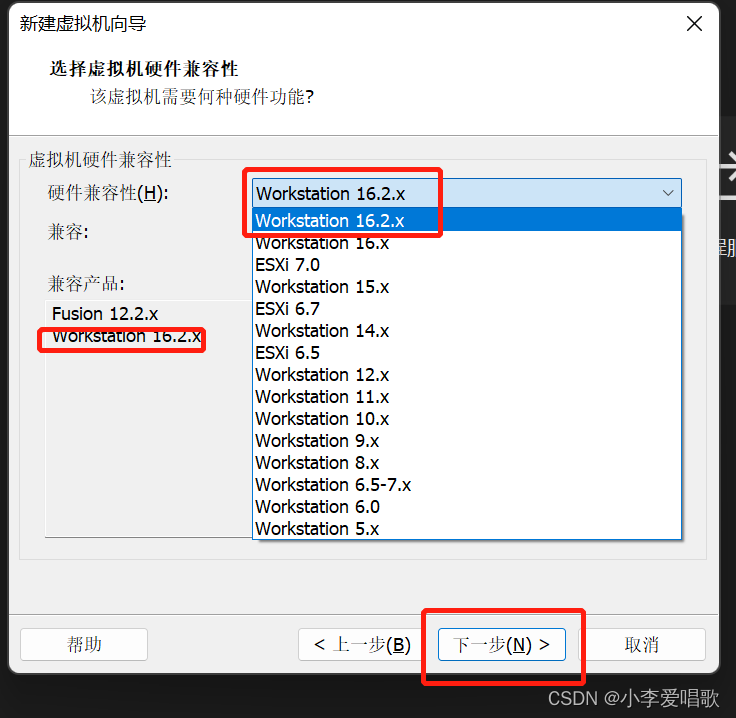
4.初学者先选择稍后安装操作系统;
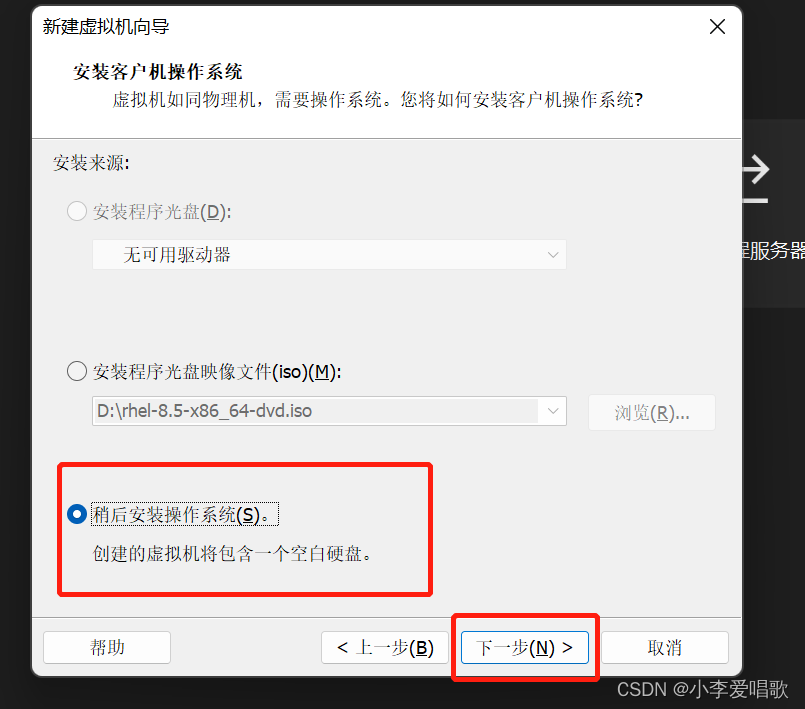
5.选择Linux操作系统,选择合适版本;
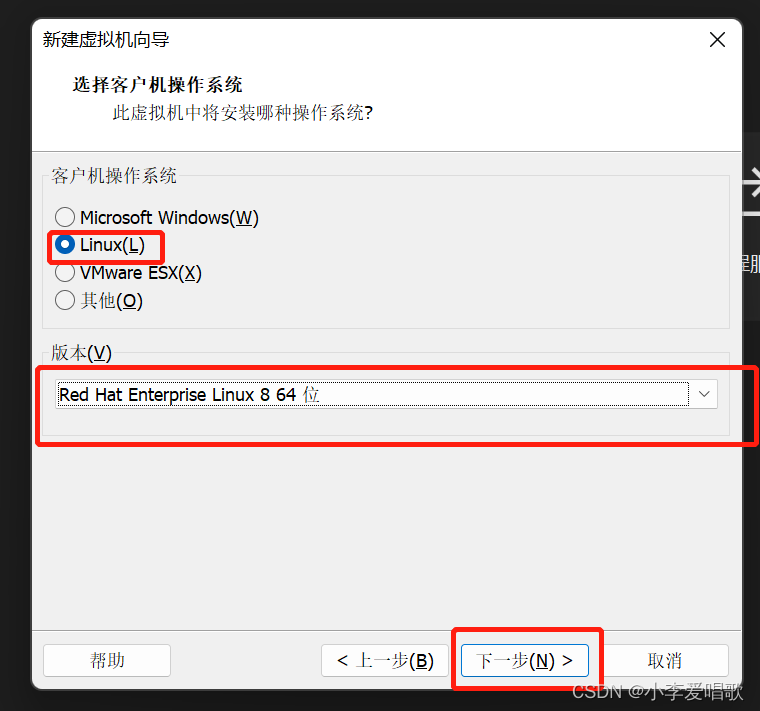
6.创建虚拟机名称及安装位置,建议别放C盘;
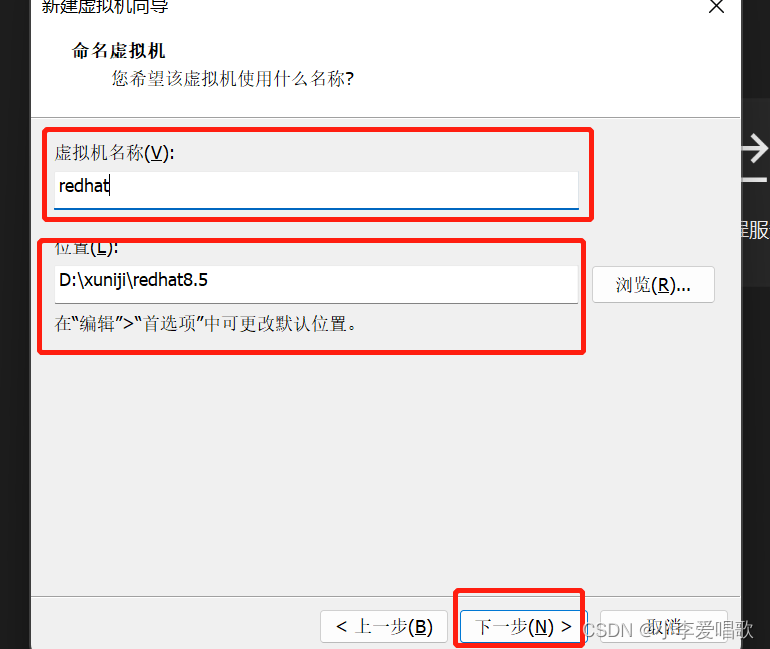
7.设置CPU数量以及核数,根据自己所需创建;
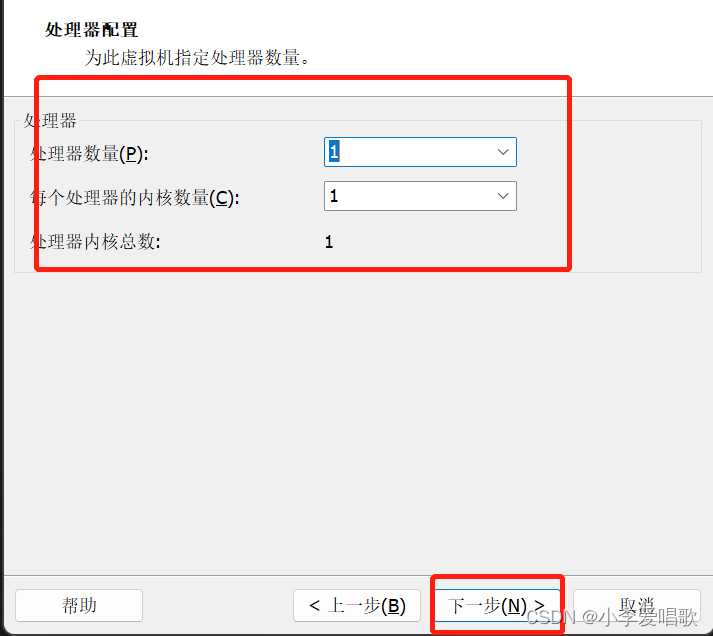
8.设置虚拟机内存,根据跟人所需决定;
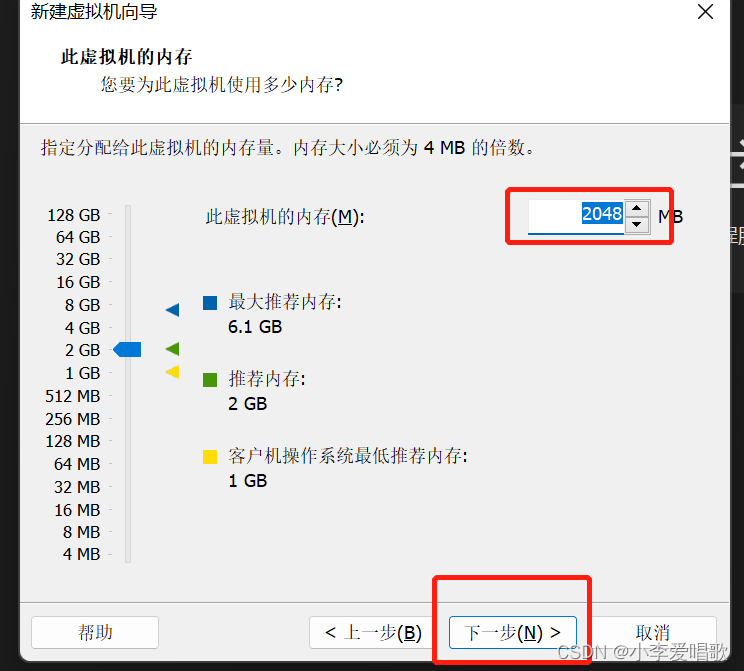
9.选择网络类型,建议选择NAT;
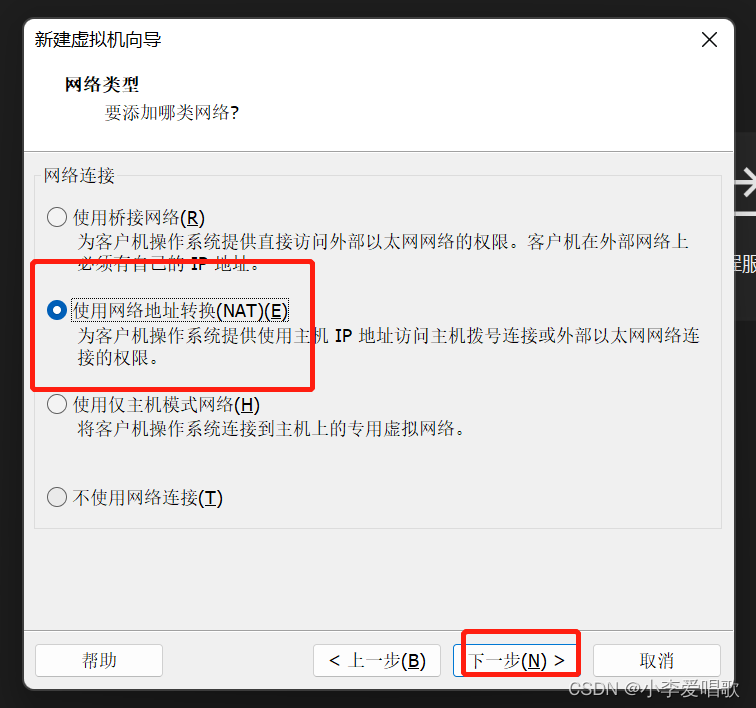
10.选择I/O控制器类型,默认即可;
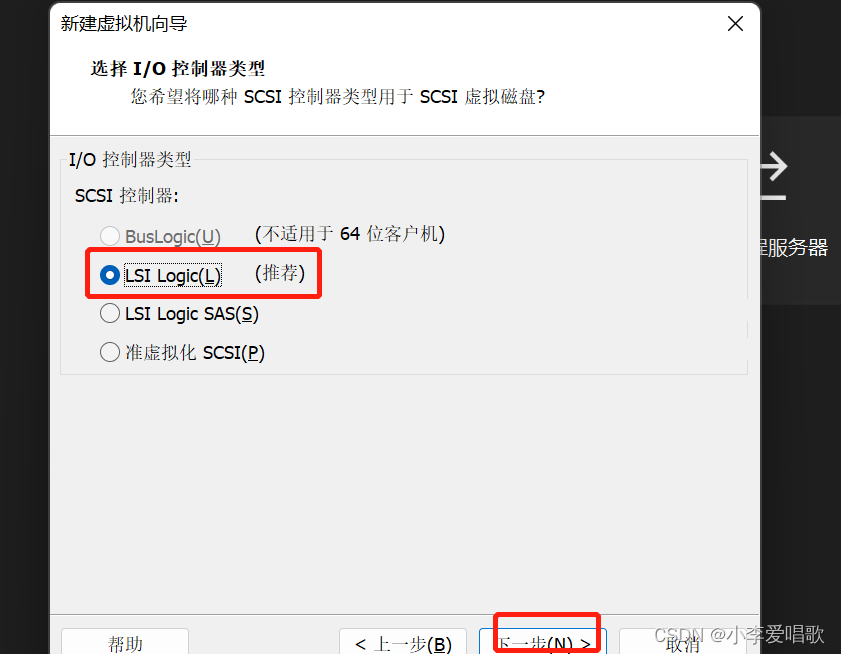
11.选择磁盘类型,按推荐即可;
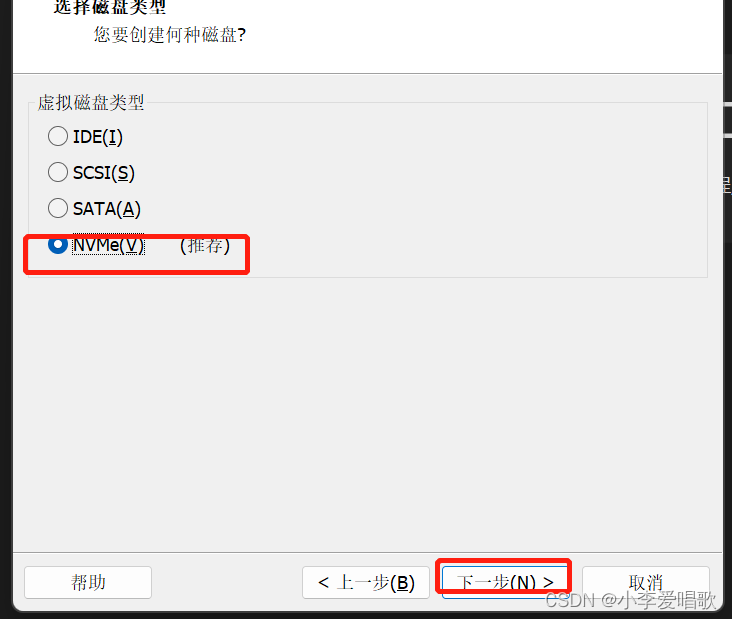
12. 选择创建新虚拟磁盘;默认即可
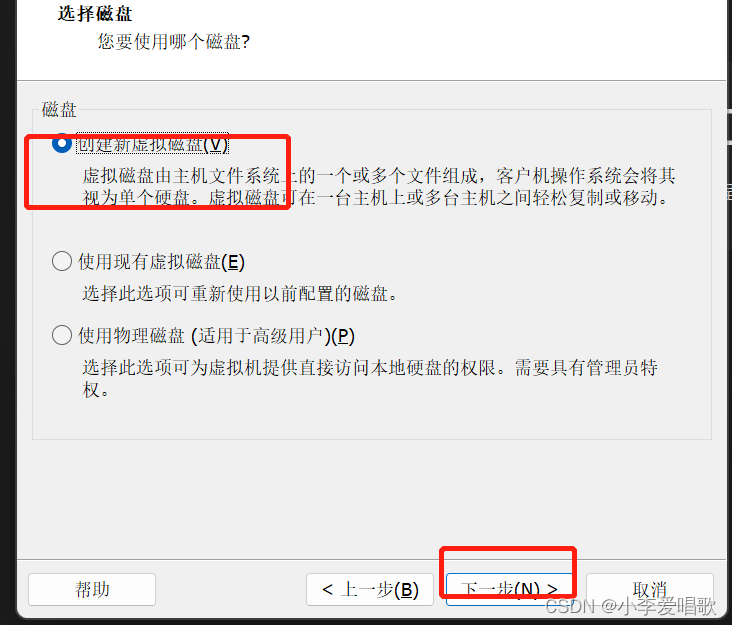
13.设置磁盘大小,这里默认选择20GB;
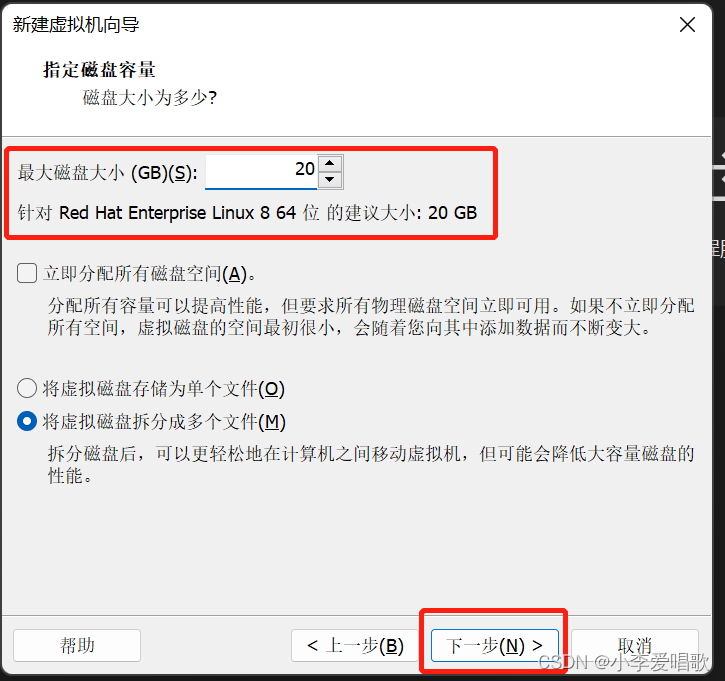
14.设置磁盘名称;
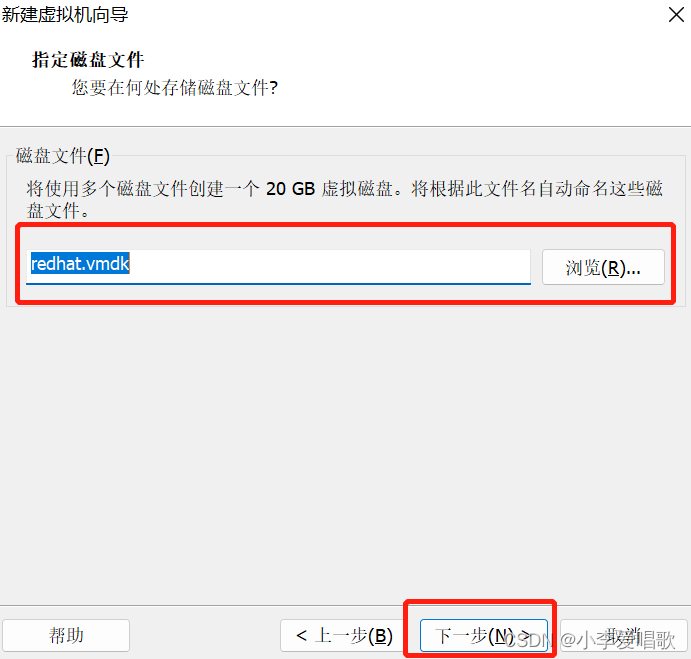
15.完成创建虚拟机,恭喜恭喜。
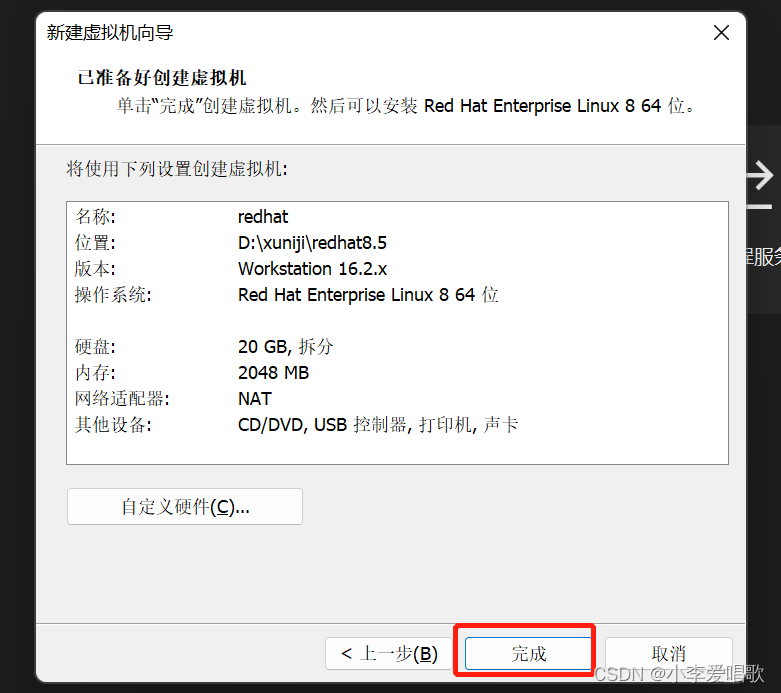
三、安装Linux操作系统
1.完成虚拟机安装之后,点击CD/DVD安装镜像
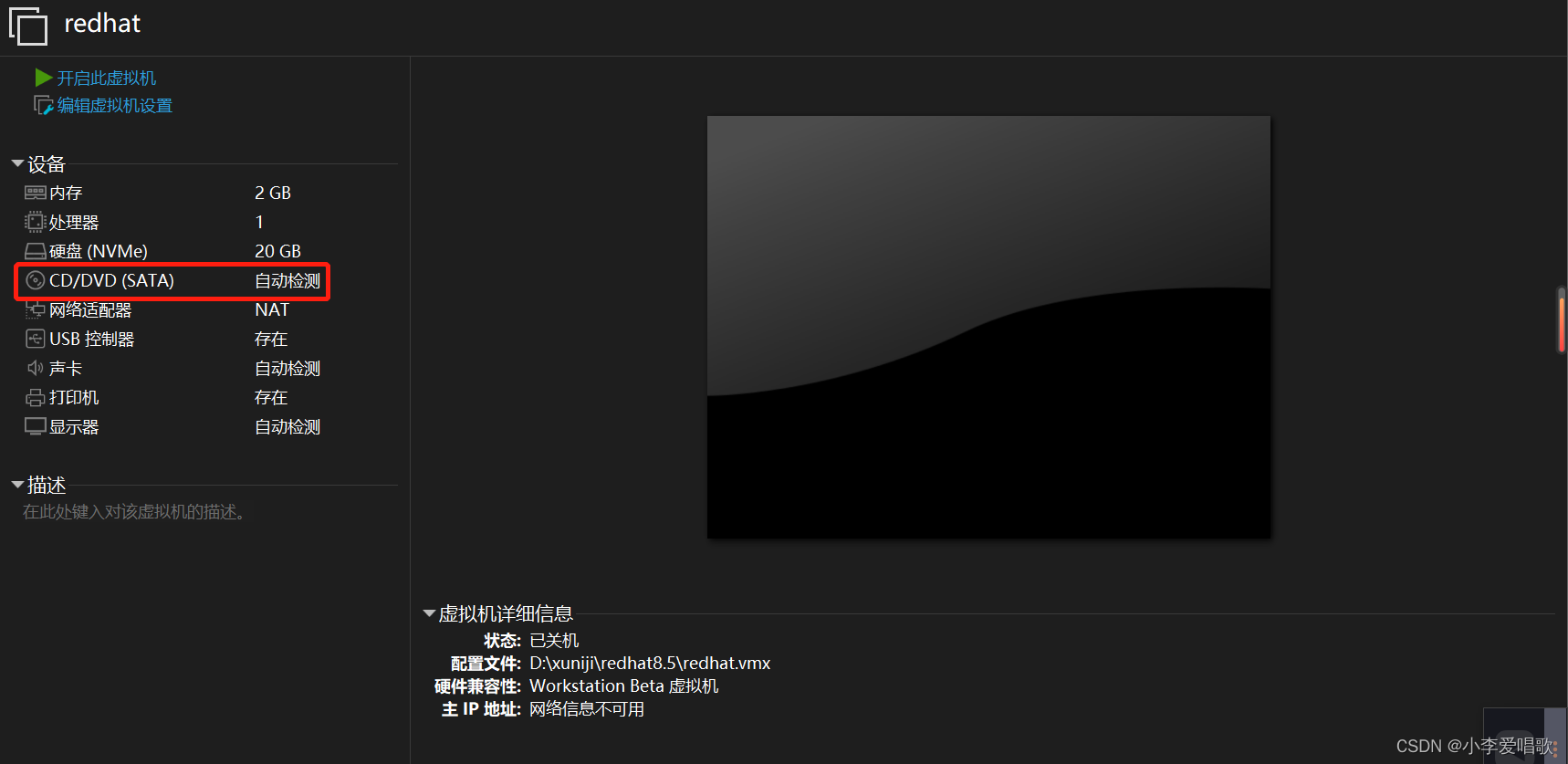
2.选择下载好的镜像路径;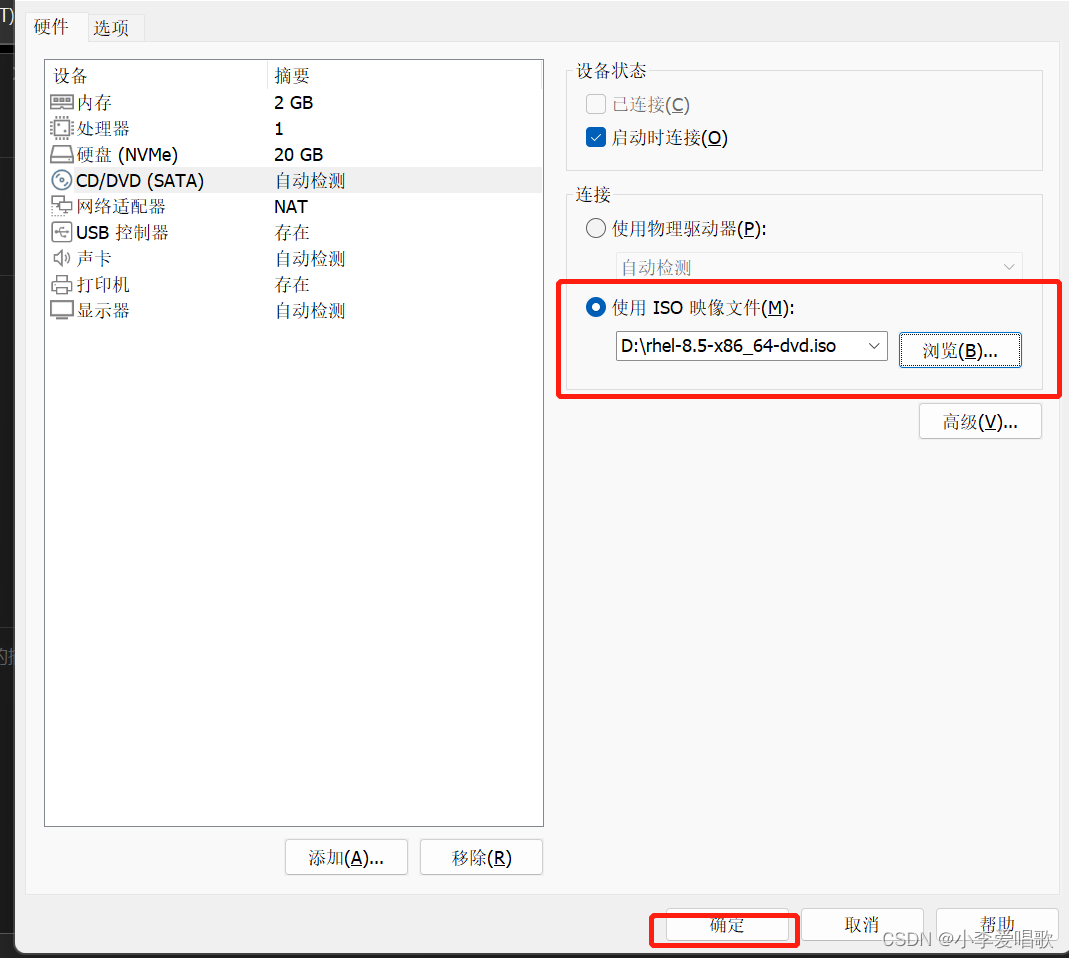
3.开启虚拟机;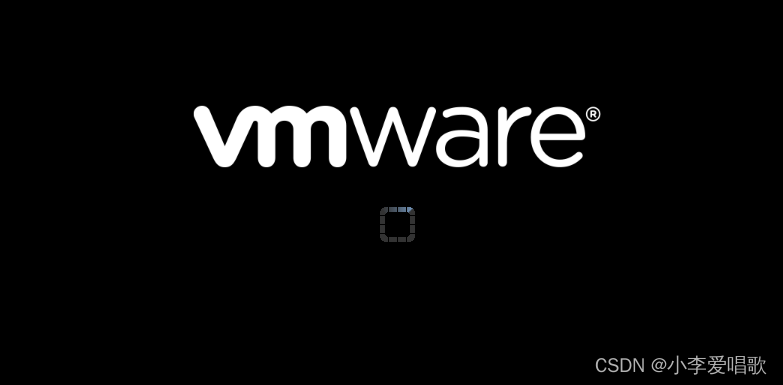
4.选择第一行,等该页面加载完成;
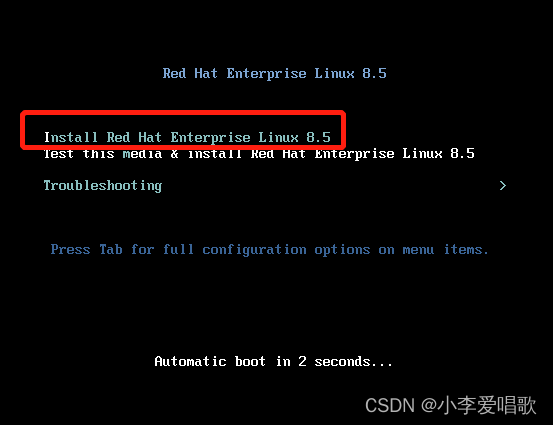
5.设置语言,点击下一步;
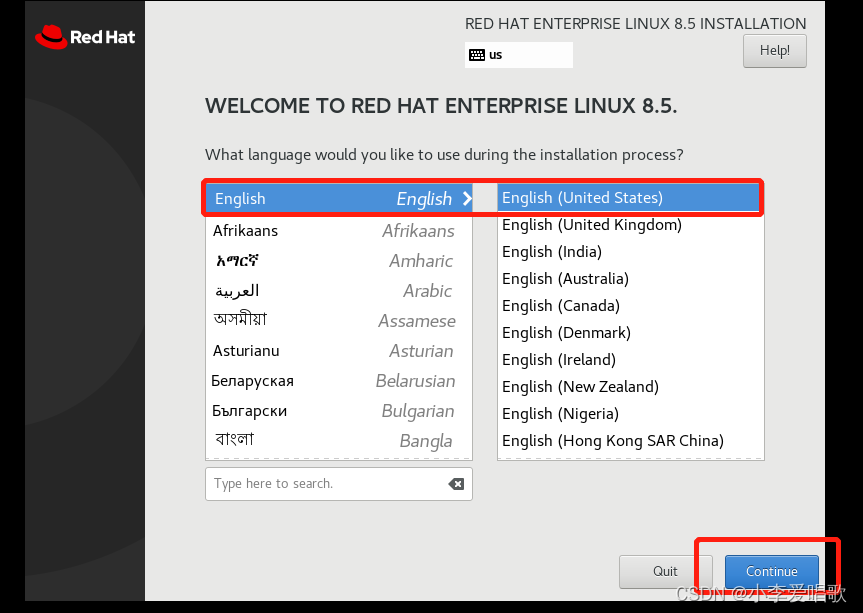
6.设置虚拟机时间;
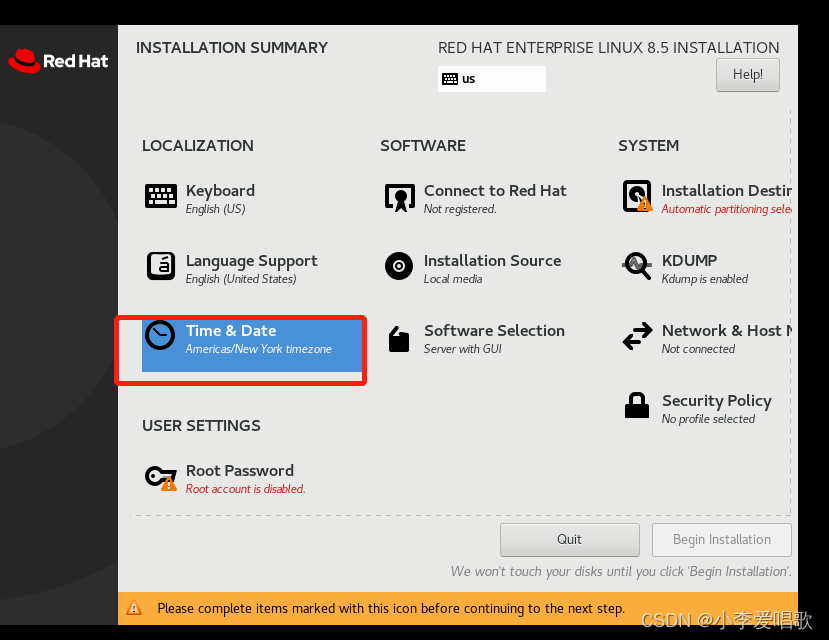
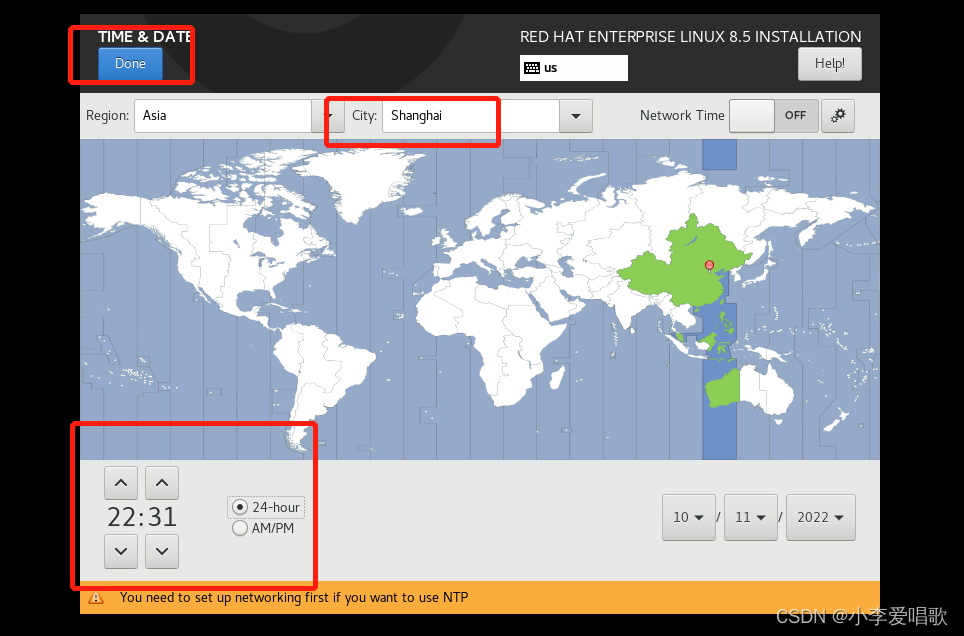 7.设置磁盘分区;
7.设置磁盘分区;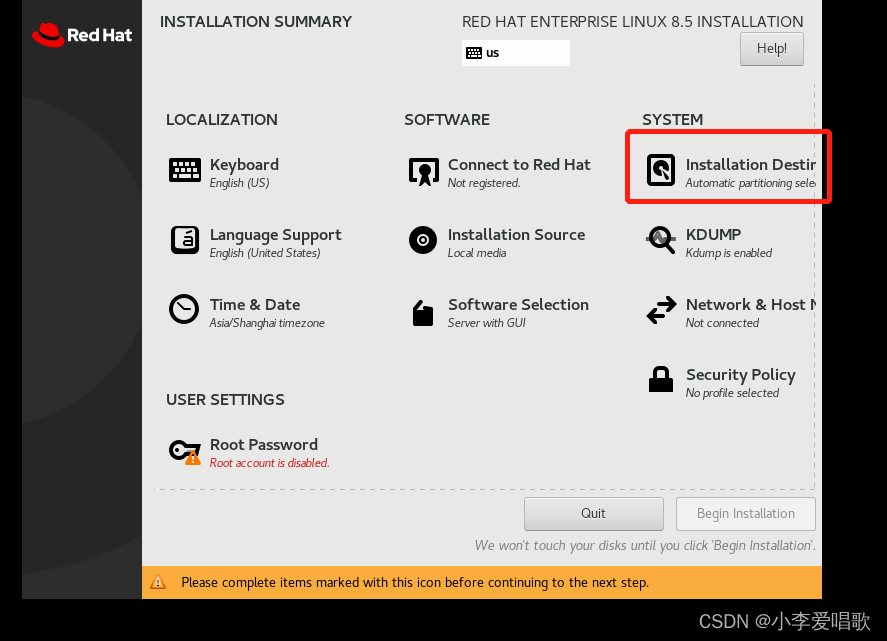
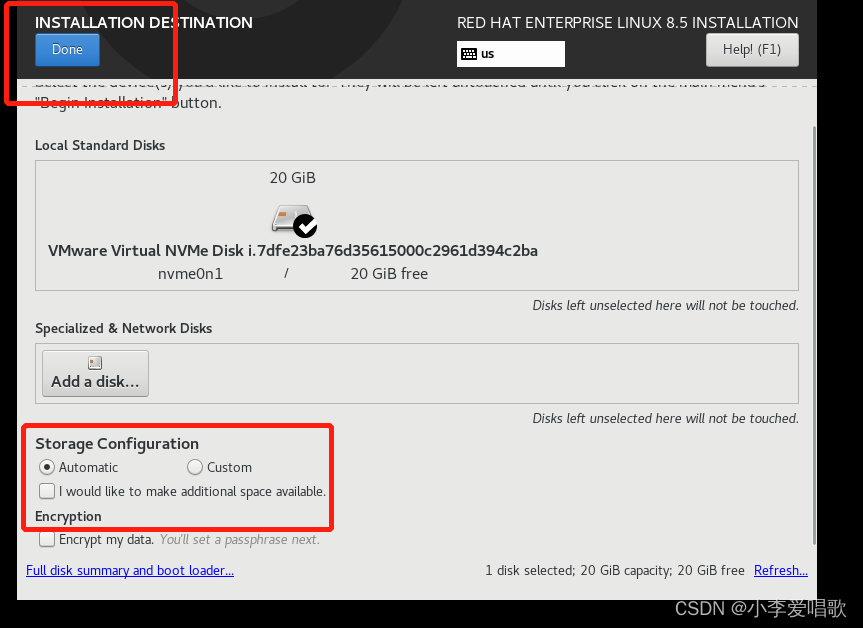 8.点击root password,设置管理员密码。弱密码需要确认两次。设置完成后等待安装成功;
8.点击root password,设置管理员密码。弱密码需要确认两次。设置完成后等待安装成功;
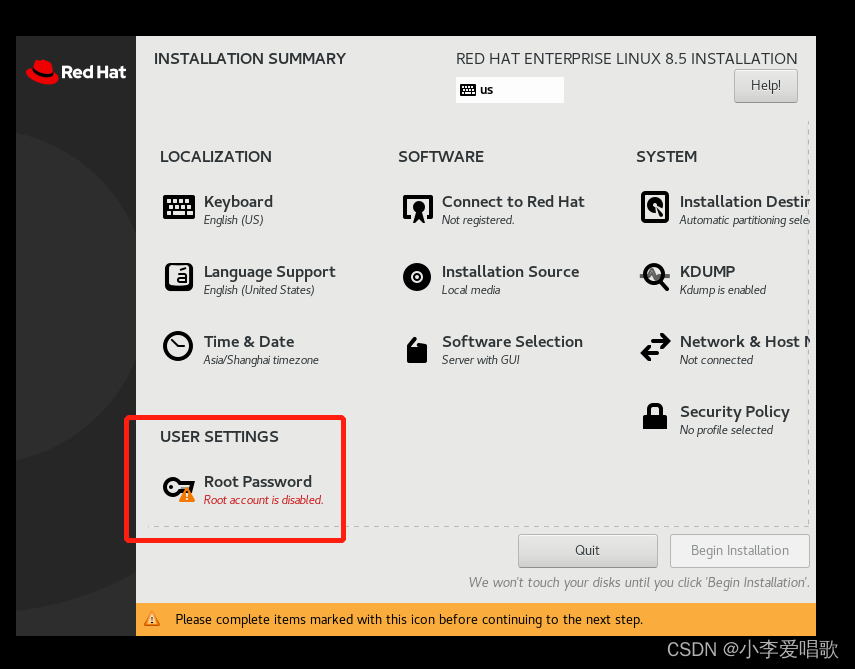
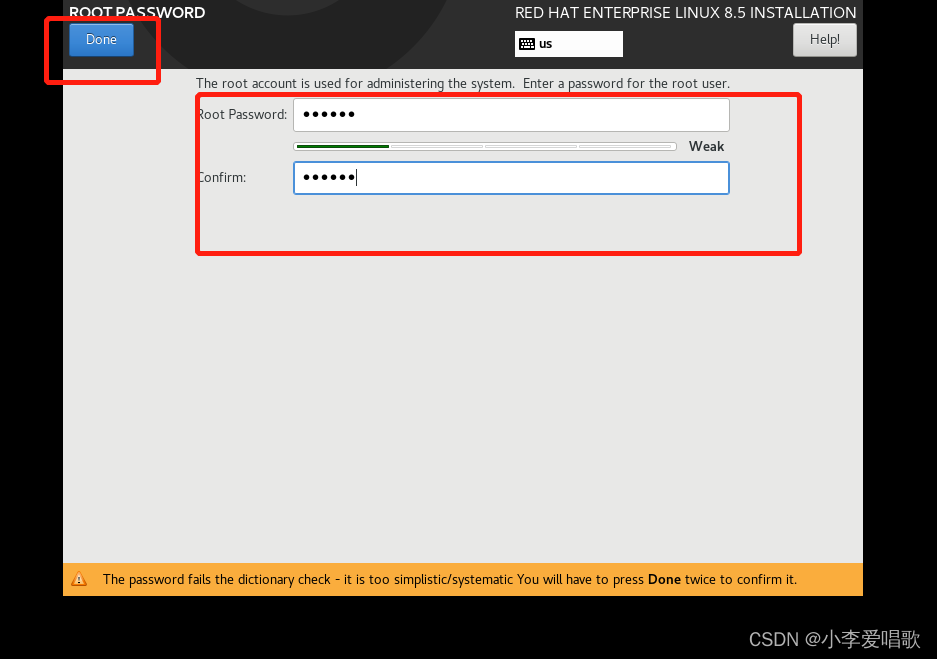
9.选择第一项回车;
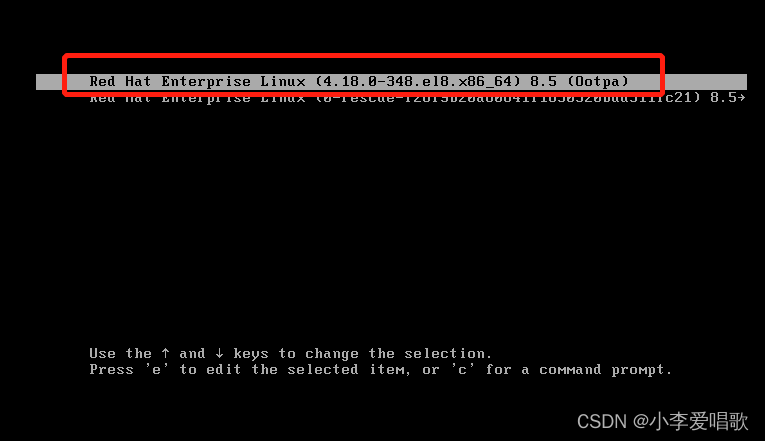
10.点击License Information(授权信息)进去选中I accept the license agreement,确定后出来 直接点击FINSH CONFIGURATION(完成配置),等待加载完成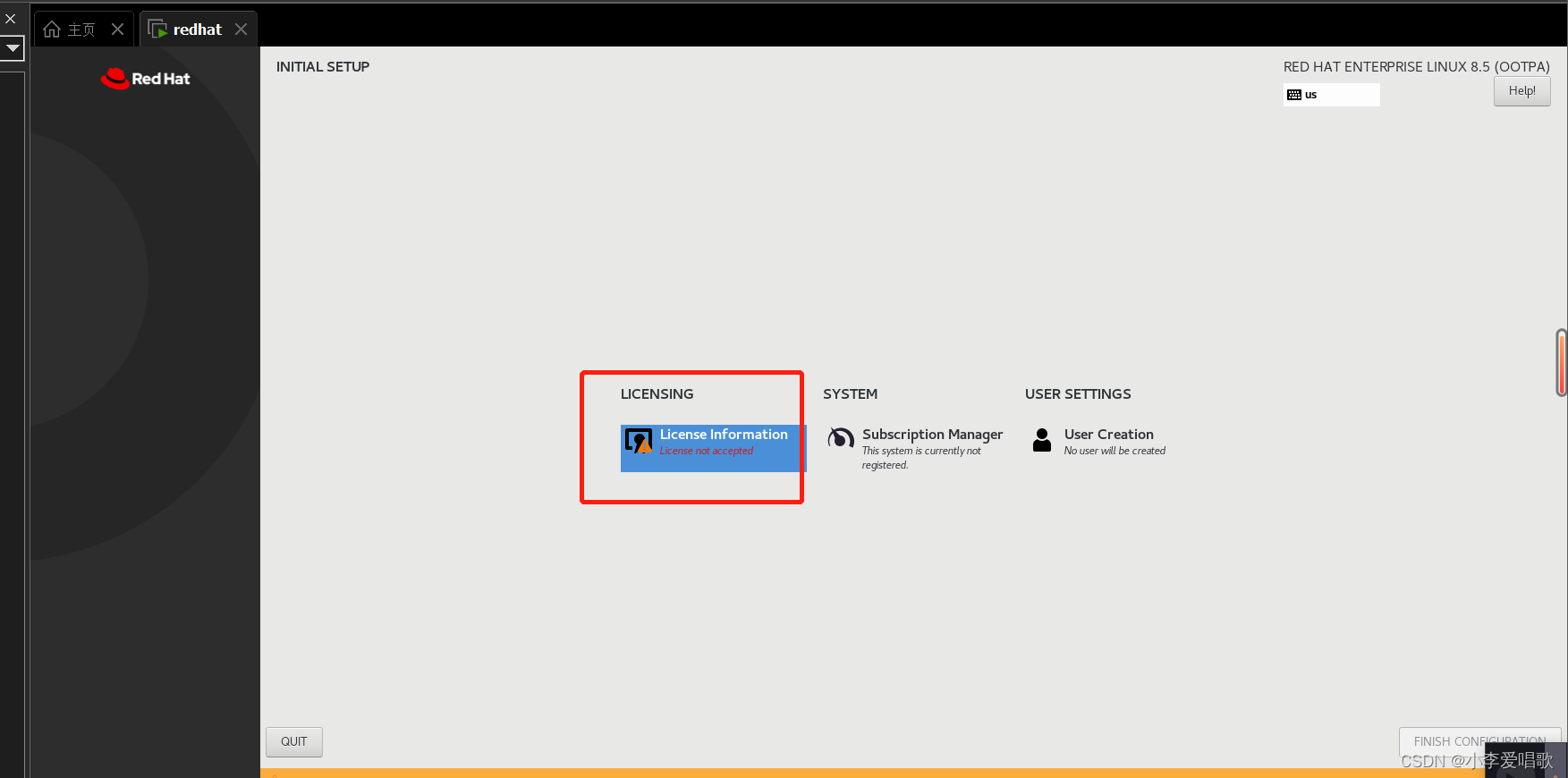
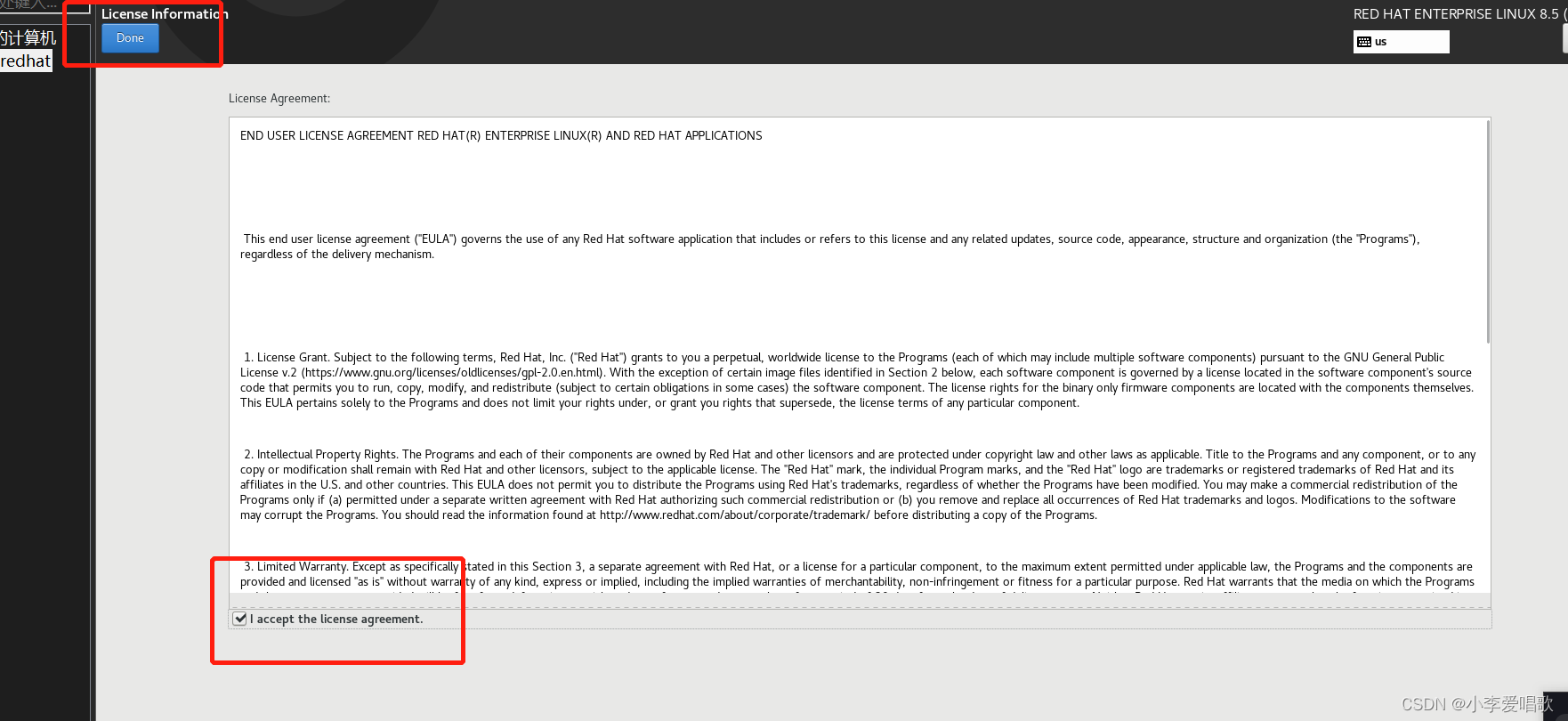
11.设置用户名称及密码;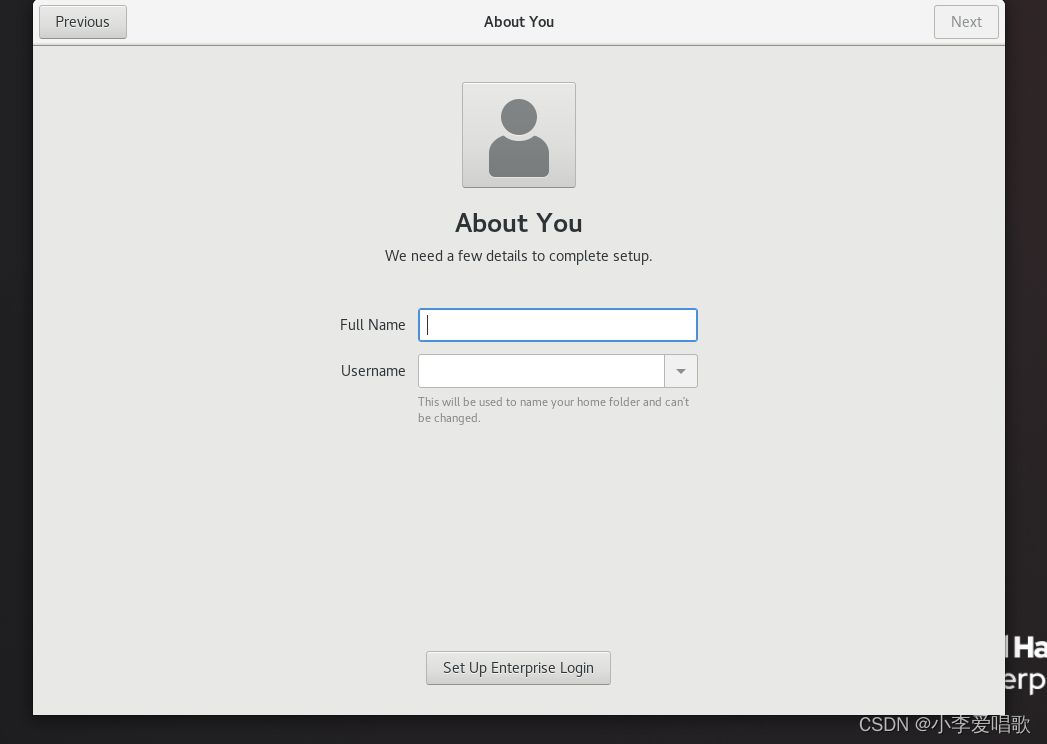
12.完成主机名修改 ;
[redhat@localhost ~]$ hostname (查看主机名)
[redhat@localhost ~]$ sudo hostname lx (临时修改主机名)
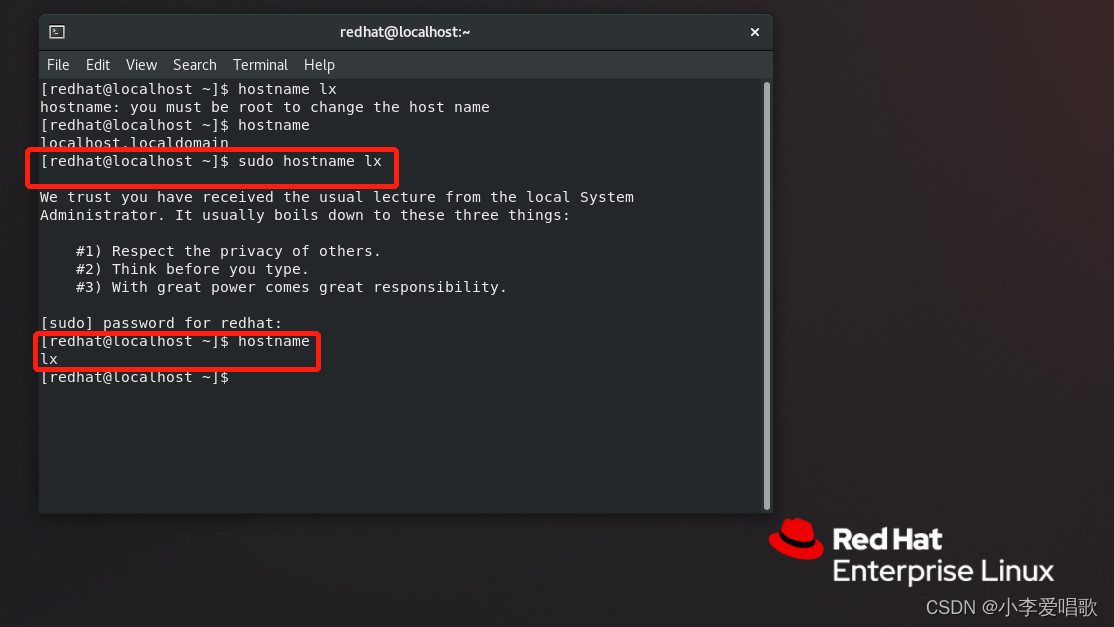





















 1149
1149











 被折叠的 条评论
为什么被折叠?
被折叠的 条评论
为什么被折叠?








